WPS Excel设置插入超链接的方法
时间:2023-06-02 09:07:17作者:极光下载站人气:47
一些小伙伴在制作报表的时候,为了方便,于是会在表格中进行插入超链接的情况,我们插入了超链接之后,那么我们点击插入了超链接的单元格内容,就会自动的跳转到自己需要的页面或者网页中,但是目前有些小伙伴不知道如何设置超链接,其实我们只需要在需要进行超链接添加的位置进行右键点击一下,在打开的菜单选项中选择超链接进行添加就好了,并且添加超链接的方式有四种,你可以从本地文件夹中进行文档超链接的添加,或者直接在原有的表格文件中进行添加超链接等等,下方是关于如何使用wps excel插入超链接的具体设置方法,如果你需要的情况下可以看看方法教程,希望对大家有所帮助。
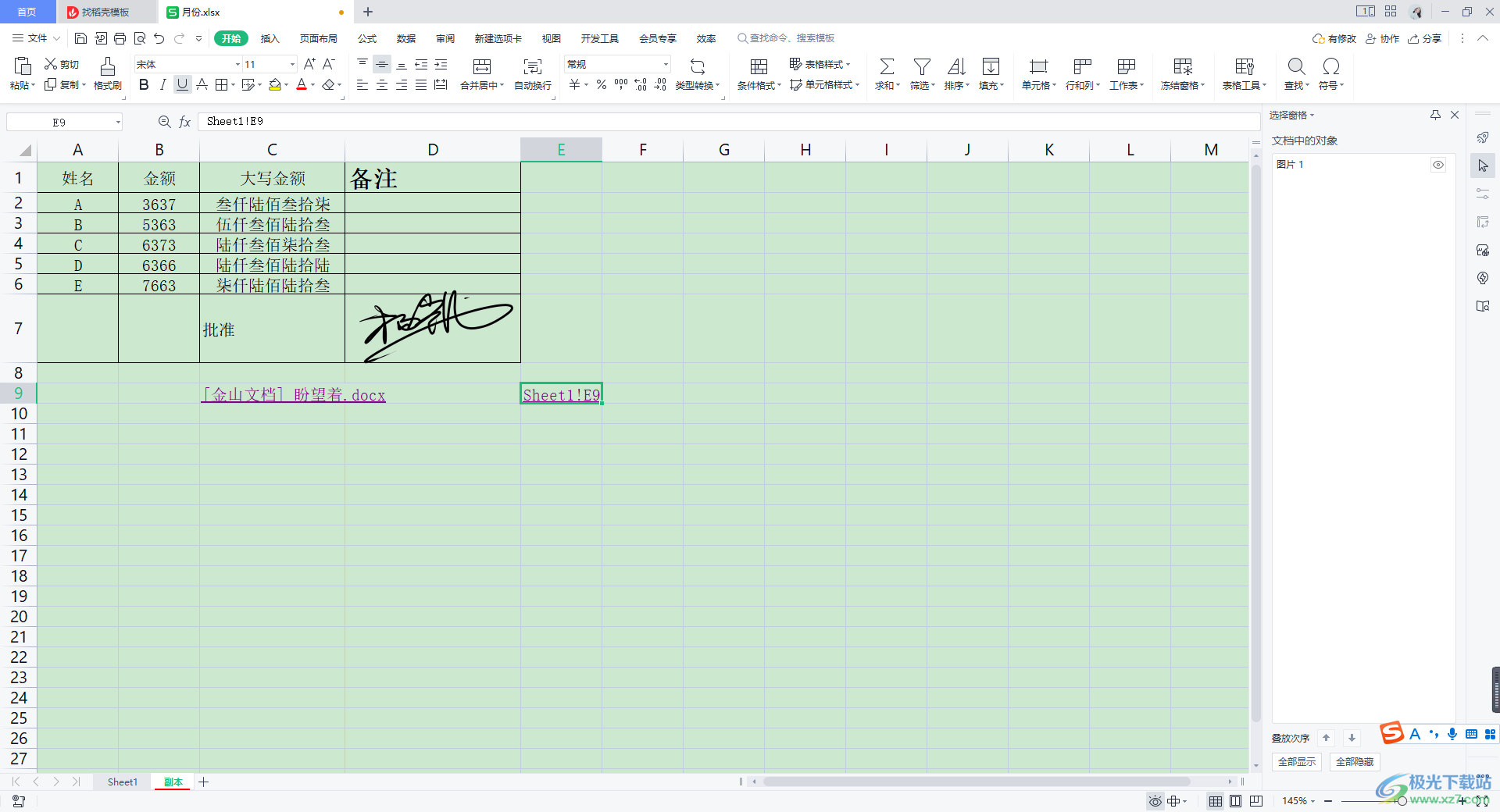
方法步骤
1.我们在表格中选择自己想要插入超链接的单元格,之后我们在该单元格的位置进行右键点击,在打开的菜单选项中将【超链接】这个选项进行点击一下进入到超链接的窗口中。
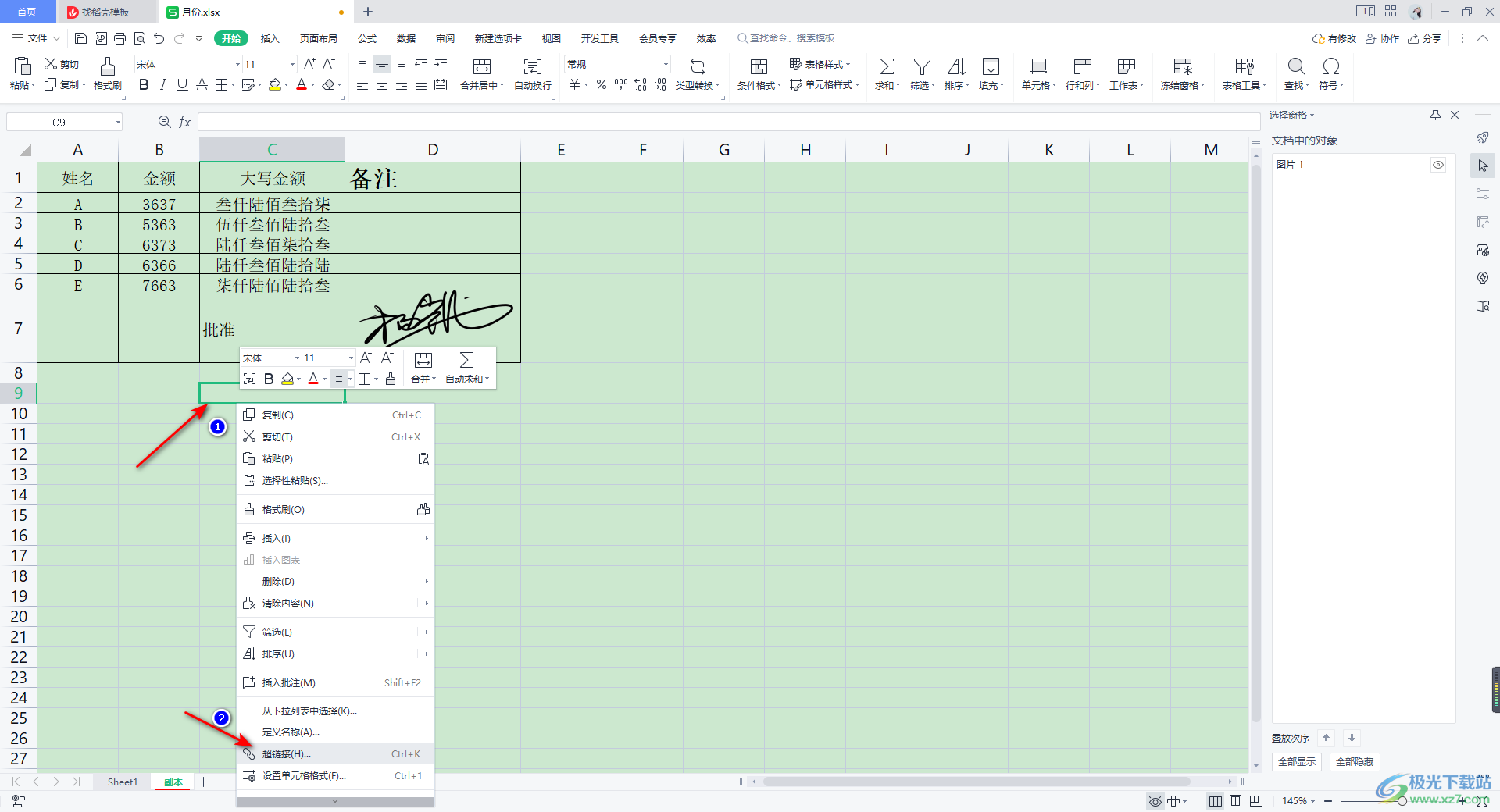
2.在打开的窗口中,我们可以看到在该窗口的左侧位置是四个选项,我们可以根据自己的需要选择符合自己需求的选项进行超链接的添加,比如这里我们选择【链接附件】。
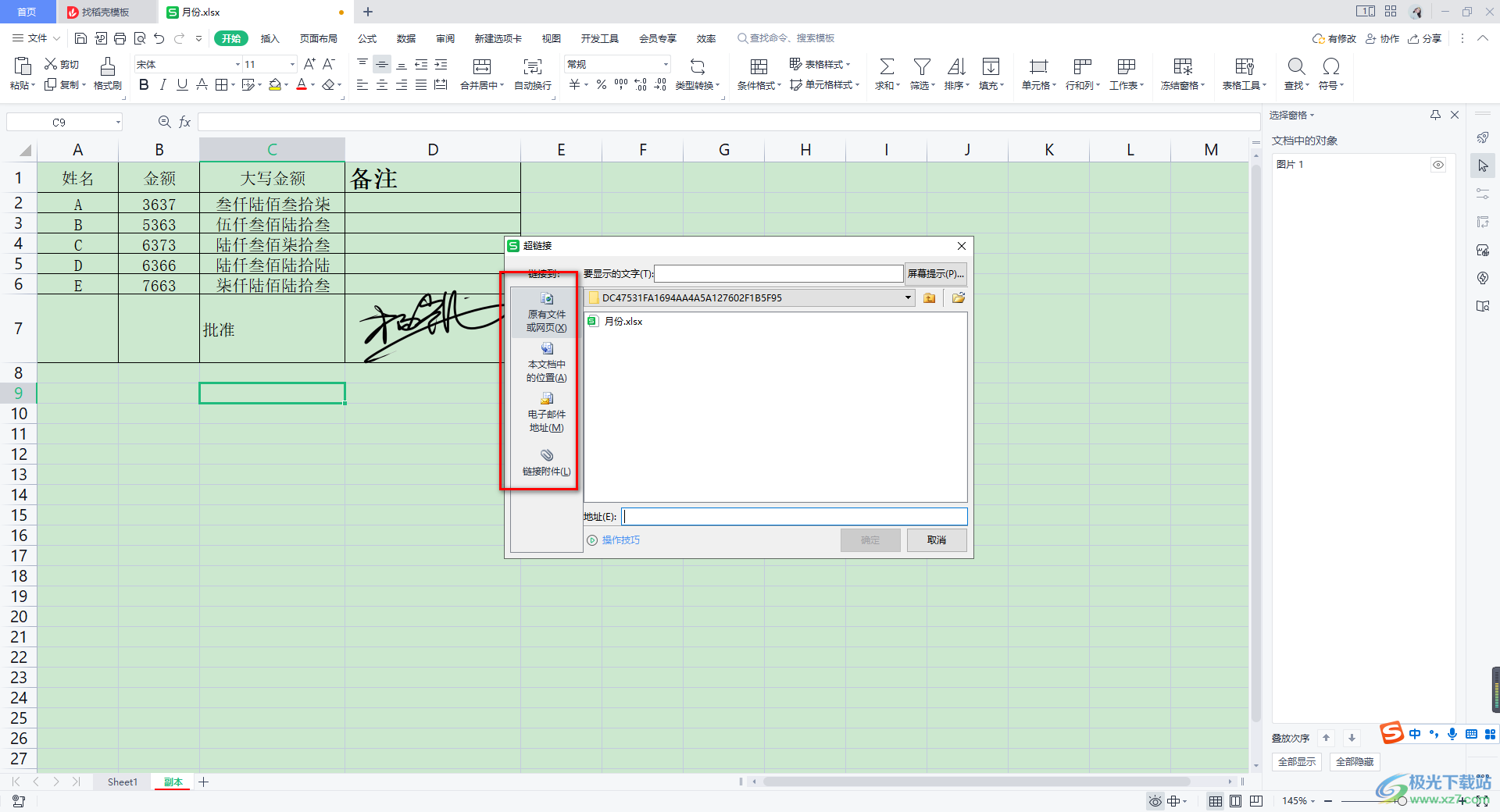
3.随后就会弹出一个插入附件的窗口,在该窗口中找到自己想要添加的超链接文档或者图片等文件,之后点击打开按钮进行超链接的添加。
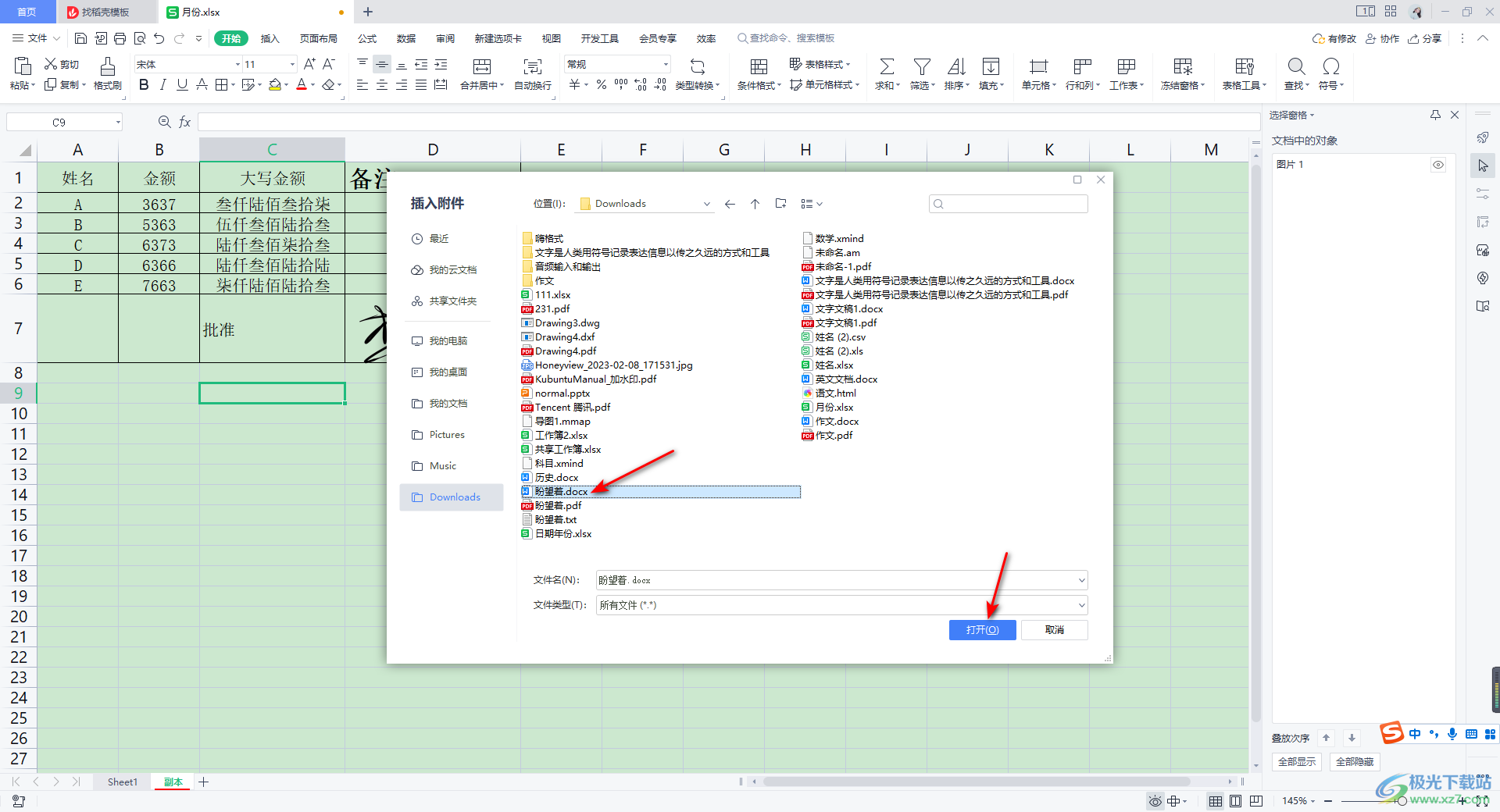
4.随后会在页面上弹出一个另存云端开启超链接的窗口,在该窗口中,我们需要刚刚添加的文档的名称,之后再点击【上传到云端】选项按钮。
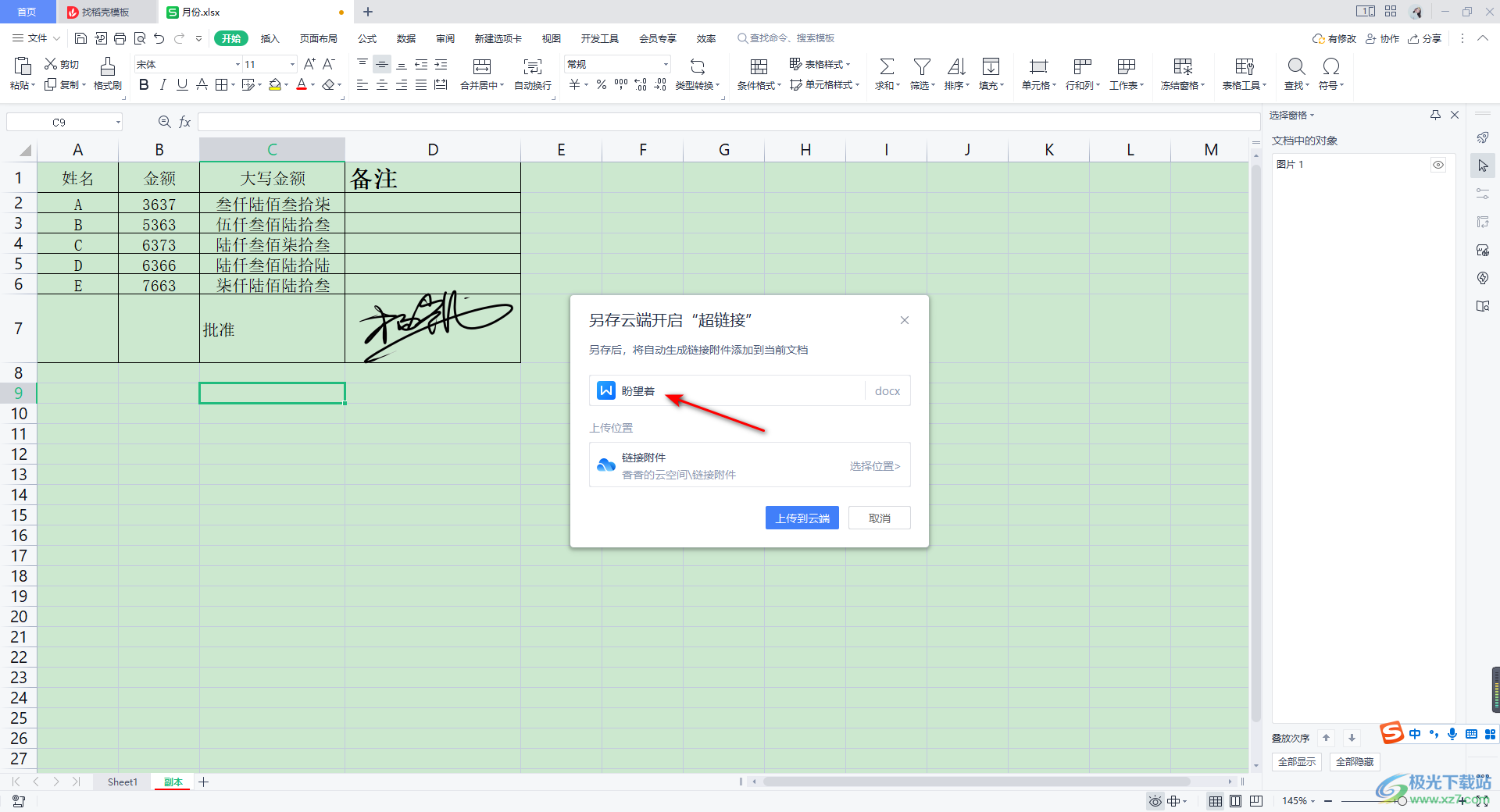
5.这时你可以看到刚刚我们定位的单元格中就已经添加好了超链接了,且超链接的颜色是蓝色显示的,你可以选择用鼠标左键点击该单元格蓝色超链接打开文档页面查看。
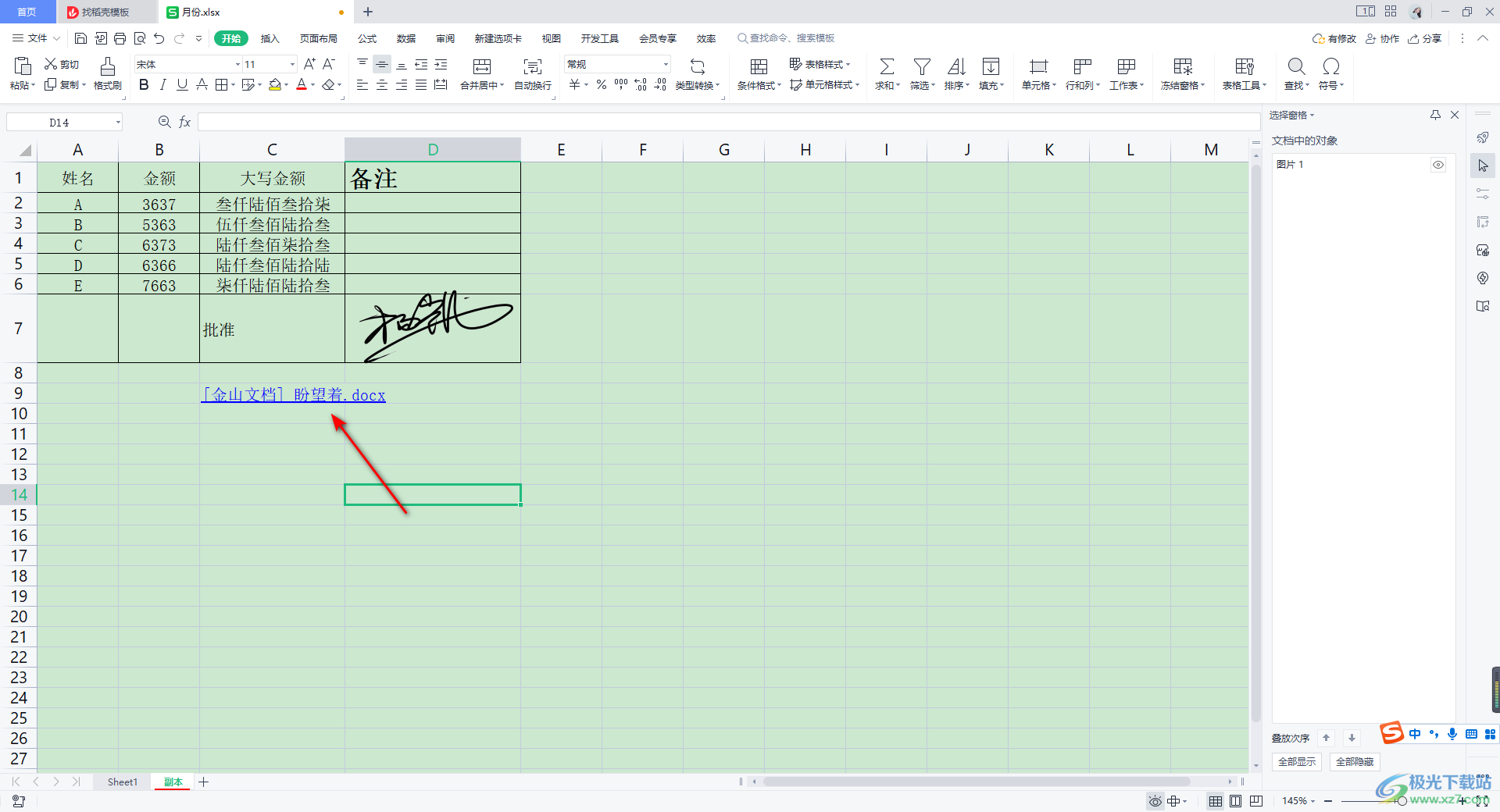
6.此外,如果你选择的添加超链接的方式为【本文档中的位置】,那么你就可以在框中输入超链接添加的单元格位置区域,之后在下方的框中选择自己想要添加超链接的工作表,之后点击确定按钮。
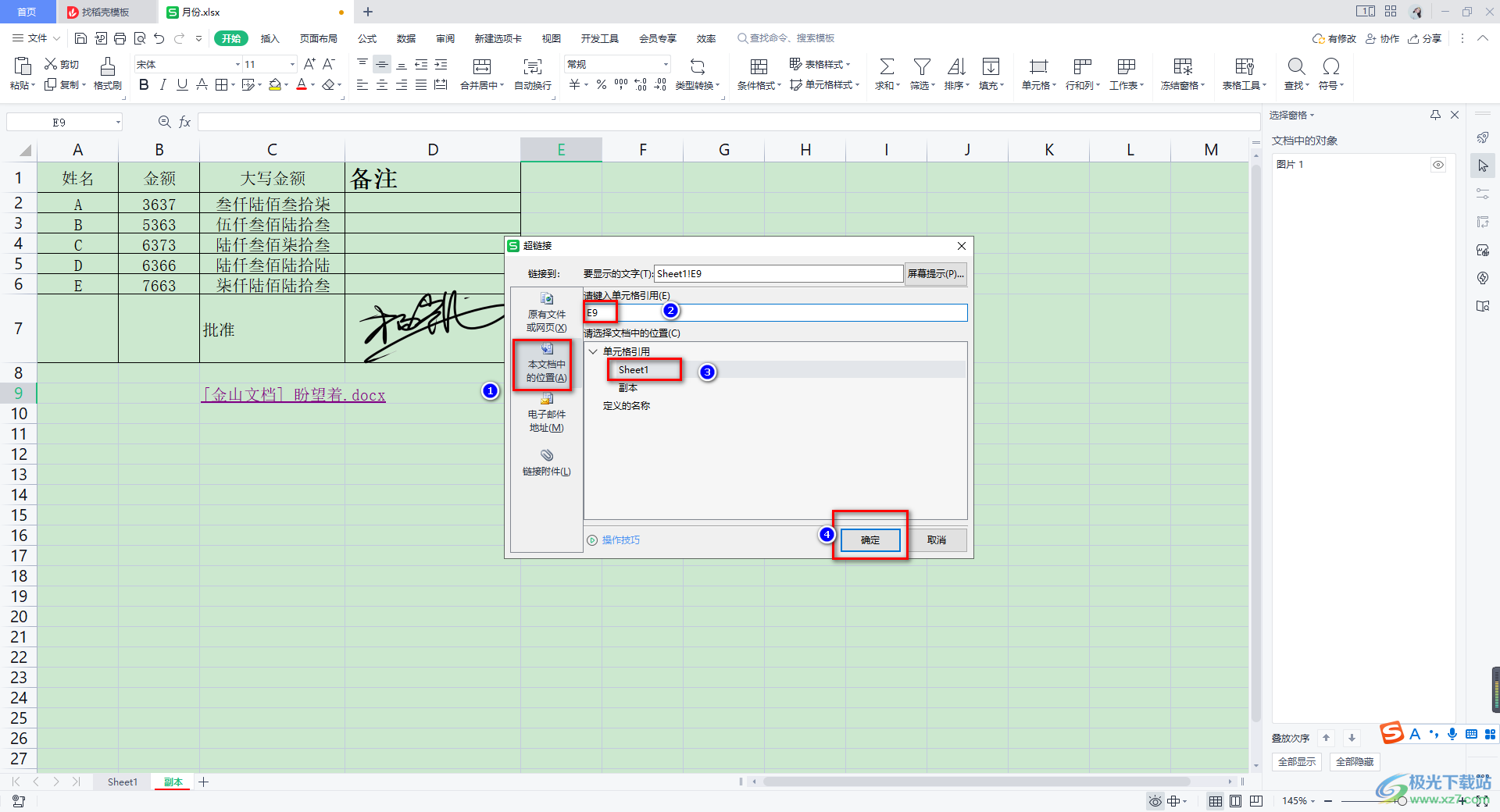
7.这时你同样可以看到工作表页面中有我们添加的超链接的内容,直接用鼠标左键点击该单元格内容。
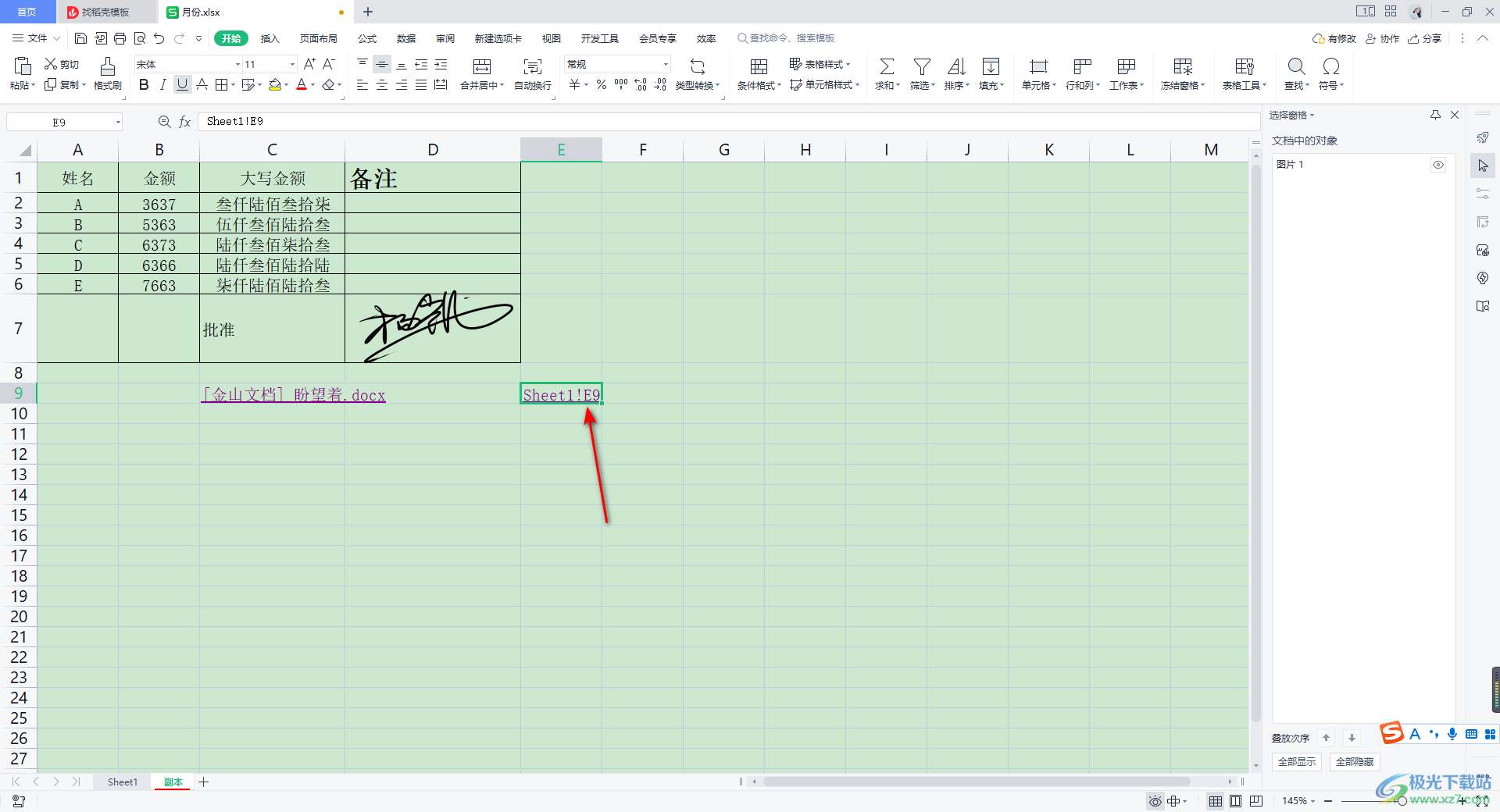
8.那么就会自动的跳转到sheet1工作表的页面的E9单元格的位置,如图所示。
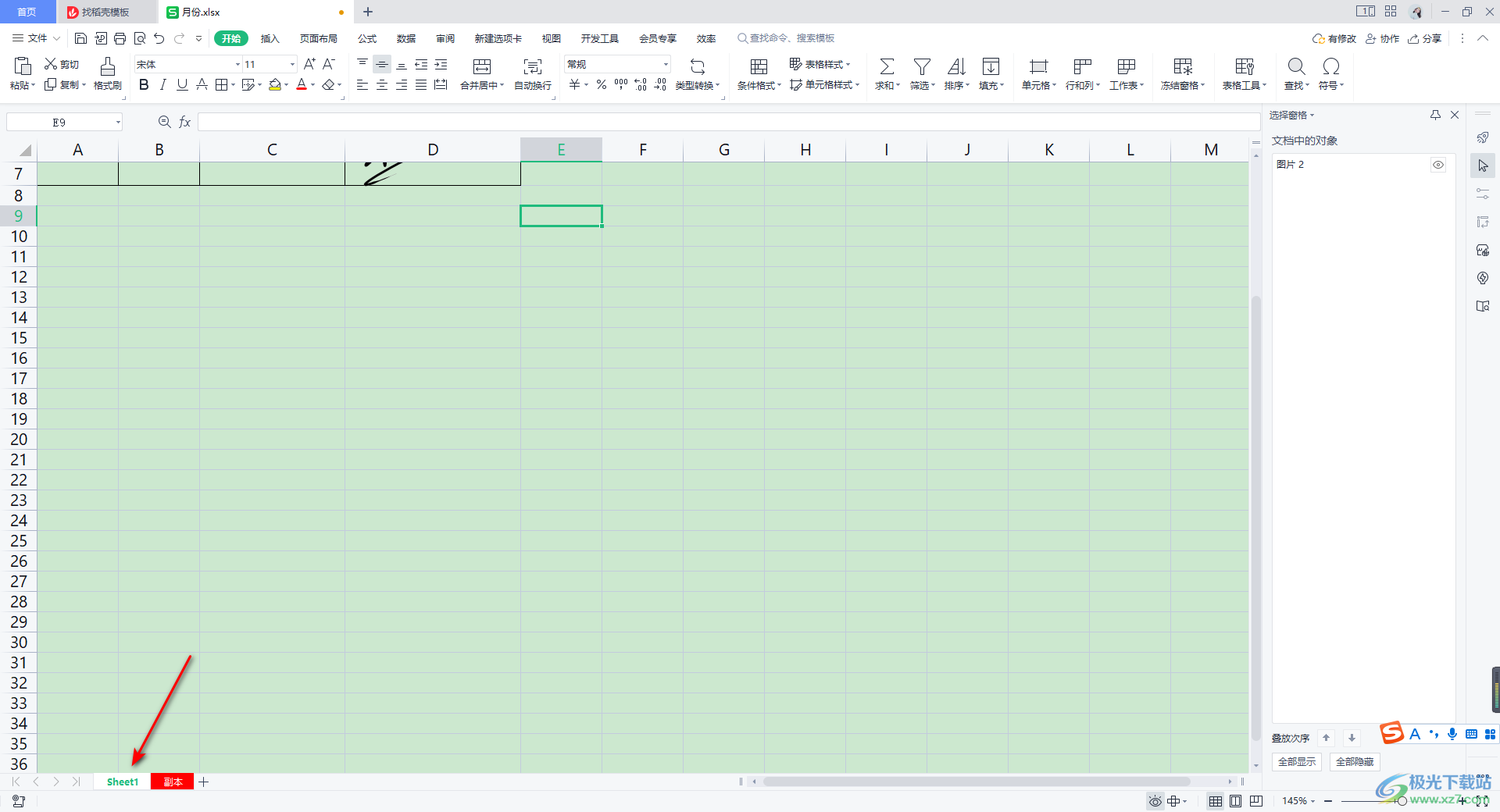
以上就是关于如何使用WPS Excel设置插入超链接的具体操作方法,当你在编辑数据的时候,想要在页面上进行超链接的添加,那么我们可以进入到添加超链接的窗口中,可以通过四种添加超链接的方法进行添加,可以从本地文件夹中进行添加,也可以直接在原有的工作表文档中进行添加,感兴趣的话可以操作试试。

大小:240.07 MB版本:v12.1.0.18608环境:WinAll
- 进入下载
相关推荐
相关下载
热门阅览
- 1百度网盘分享密码暴力破解方法,怎么破解百度网盘加密链接
- 2keyshot6破解安装步骤-keyshot6破解安装教程
- 3apktool手机版使用教程-apktool使用方法
- 4mac版steam怎么设置中文 steam mac版设置中文教程
- 5抖音推荐怎么设置页面?抖音推荐界面重新设置教程
- 6电脑怎么开启VT 如何开启VT的详细教程!
- 7掌上英雄联盟怎么注销账号?掌上英雄联盟怎么退出登录
- 8rar文件怎么打开?如何打开rar格式文件
- 9掌上wegame怎么查别人战绩?掌上wegame怎么看别人英雄联盟战绩
- 10qq邮箱格式怎么写?qq邮箱格式是什么样的以及注册英文邮箱的方法
- 11怎么安装会声会影x7?会声会影x7安装教程
- 12Word文档中轻松实现两行对齐?word文档两行文字怎么对齐?
网友评论